

[Global Dashboard ブランチ マネージャ]ダイアログ ボックスには、[スタート]メニューから([プログラム]-[CA]-[ARCserve Backup]-[ブランチ マネージャ])アクセスします。このダイアログ ボックスを使用すると、各ローカル ブランチ サイトで以下のタスクを実行できます。
注:このダイアログ ボックスの下部にある[再登録]リンクでは、ユーザのブランチ登録が不注意に削除された場合に、同じセントラル サイトへのブランチ サイトを登録することができます。
[変更]ボタンをクリックすると、[ブランチ サイト情報]ダイアログ ボックスが表示されます。ダイアログ ボックスには、ローカル ブランチ サイトの情報が表示されます。
このダイアログ ボックスから、ブランチ サイトのブランチ名、詳細、場所、連絡先情報(電子メール アドレスなど)の変更や役立つコメントの追加を行えます。
ブランチ サイト情報を更新して[OK]をクリックすると、変更した情報はすぐにセントラル サイトに送信され、セントラル マネージャに表示されます。
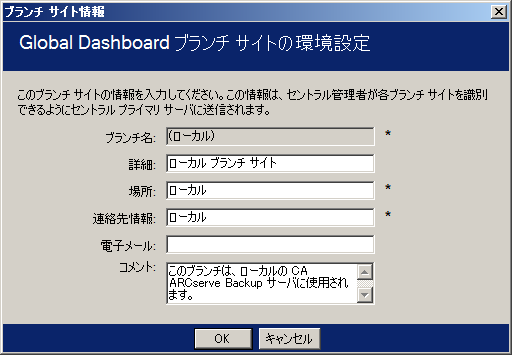
[変更]ボタンをクリックすると、[セントラル サイト情報]ダイアログ ボックスが表示されます。ダイアログ ボックスには、セントラル サイトへの接続情報が表示されます。ブランチ サイトがセントラル サイトに正常に接続するには、これらのパラメータが、セントラル サイトの環境設定で指定したものと同じである必要があります。
これらの接続パラメータの中に、セントラル サイト環境設定のパラメータと一致しないものがある場合は、このダイアログ ボックスを使用して、セントラル プライマリ サーバの名前(または IP アドレス)、セントラル プライマリ サーバにアクセスするためのポート番号、またはユーザの認証パスワードを変更できます。[テスト]ボタンをクリックすれば、セントラル サイトへの接続ステータスを確認できます。
セントラル サイトの接続情報を更新して[OK]をクリックすると、変更した情報は、次回のスケジュールされた同期時刻に、ブランチ同期サービスによってブランチ サイトのデータをセントラル サイトにアップロードするために使用されます。
以下のような場合には、このダイアログ ボックスを使用して、ブランチ サイト上のセントラル サイト情報を変更できます。
注:セントラル プライマリ サーバを変更する場合、すべてのブランチ プライマリ サーバから新しいセントラル プライマリ サーバへの登録を行う必要があります。
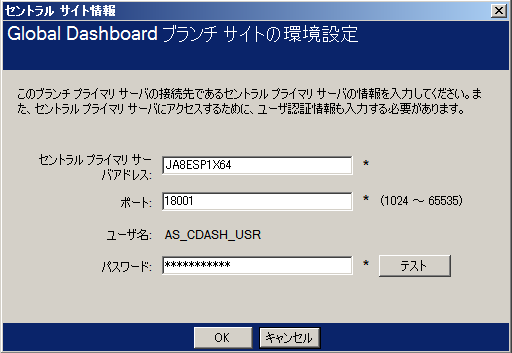
[同期]ボタンをクリックすると、手動でローカル ブランチ サイトのフル データ同期を開始できます。
重要:フル データ同期は、それまでにブランチ サイトからアップロードされたすべてのデータを完全に上書きします。そのため、手動によるフル データ同期は、ブランチ サイトからセントラル サイトに初めてデータを同期する場合か、それまでにセントラル サイトにアップロードしたブランチ サイトのデータが古くなっていたり破損していると思われる場合にのみ実行してください。
フル データ同期処理の間、Arcserve Backup データベース エンジンは数分間シャットダウンされ、処理が完了するまで、Arcserve Backup ジョブ情報のログはデータベースに挿入できなくなります。ほかと競合しない都合の良い時間であることを確認してから、処理を続行してください。
[停止]ボタンをクリックすると、データ同期サービス(Arcserve Dashboard Sync Service)のステータスが、[稼動中]から[停止]に切り替わります(ボタンの名称も[開始]に切り替わります)。[開始]ボタンをクリックすると、データ同期サービスのステータスが、[停止]から[稼動中]に切り替わります(ボタンの名称も[停止]に切り替わります)。
データ同期サービスは、前回同期が実行されて以降に変更、削除、または追加されたブランチ サイト データのアップロードを実行します。
サービスが稼働している場合、ブランチ サイトのデータは、リクエストされたときに(スケジュールによって、または手動で開始されたときに)セントラル サイトに同期されます。サービスが停止している場合、ブランチ サイトからセントラル サイトへの通信は停止され、データ同期は実行されません。
ブランチ サイトからレポートされた最新のエラー メッセージが一覧表示されます。このブランチ マネージャのメッセージは、セントラル マネージャに一覧表示されるログ メッセージとは異なるものです。このエラーはブランチ サイトで検出される(データ送信時に発生するエラー)のに対して、セントラル マネージャのエラーはセントラル サイトで検出されます(データ受信時に発生するエラー)。
[更新]リンクをクリックすると、表示されている最新のエラー メッセージが更新されます。[さらに表示]リンクをクリックすると、[警告およびエラー メッセージ]ウィンドウが開き、すべてのブランチ関連メッセージが展開表示されます。表示されたこれらのメッセージを、重大度レベル([エラー]、[警告]、[メッセージ]など)に基づいてフィルタすることができます。また、このウィンドウから、表示の更新、ログ エントリを CSV ファイルとして保存、すべてのログ エントリのクリアを実行できます。

|
Copyright © 2017 |
|